小编之所以知道win8升级win10系统的方法,那是因为一个朋友将操作方法给告诉了我,然后我就多了解了一下这方面的内容,所以小编今天就再来将win8升级win10的方法来分享给小伙伴们。
最近小编发现有不少的小伙伴留言问道win8升级win10系统的方法,然后小编就花了一些来了解这个。所以,现在小编就来给大家说说win8进行升级win10系统的方法。
1,下载Win10正式版镜像文件(可到雨林木风或者深度技术上下载)

升级win10图-1
2,双击ISO镜像文件,Win8.1下会自动将其加载为虚拟光驱,双击打开setup.exe

win10图-2
3,选择“不是现在”
(重要更新等待安装完成后再进行,这样可以减少等待时间,尤其是对于网速比较慢的用户。)

win8升级win10图-3
4,同意许可条款

win8图-4
5,可以点击“更改需要保留的内容”选择升级安装要保留的内容。

win8升级win10图-5
6,选择第一项会保留win8.1下与win10相兼容的配置项,也就是说安装后旧系统的配置全部都还保留。第二项是只保留个人文件,既配置信息会被删除。第三项则是全部删除

升级win10图-6
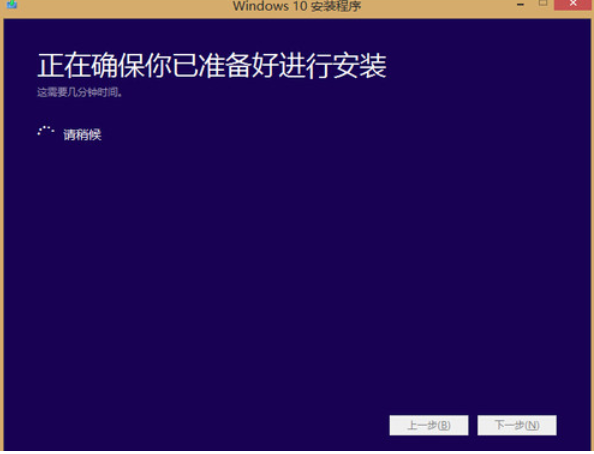
升级win10图-7
7,点击下方的安装

升级win10图-8
8,耐心等待至自动重启

win8图-9
为你解答怎么使用win8快捷键
win8常用快捷键常用的快捷键有哪些呢?我们知道,有时候利用键盘上的快捷键,能够更快更有效率的对电脑进行操作.但是Win8系统中有非常多的快捷键,全部记下来也有点困难.下面我就带给大家一些win8常用的快捷键
9,自动重启后会进入一个环形百分比进度条,等待进度条加载完成即可。期间会有2-3次自动重启。

win10图-10
10,看到这一步说明距离安装完成已经不远了,按照以下提示完成一些简单的设置即可完成安装。
进入简单设置

升级win10图-11
11使用快速设置
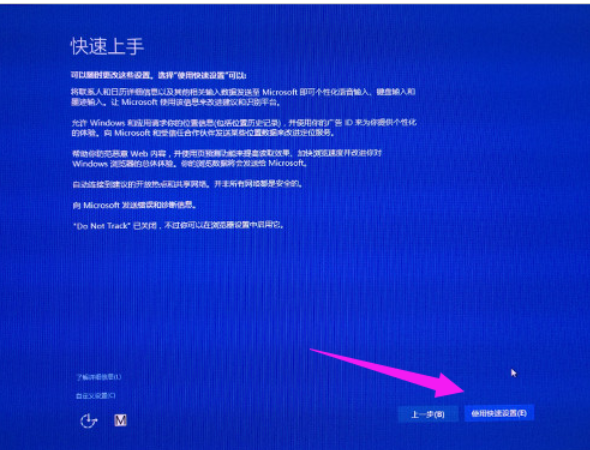
win10图-12
12,继续点击:下一步

升级win10图-13
13完成安装

win8升级win10图-14
14,输入原win8.1密码
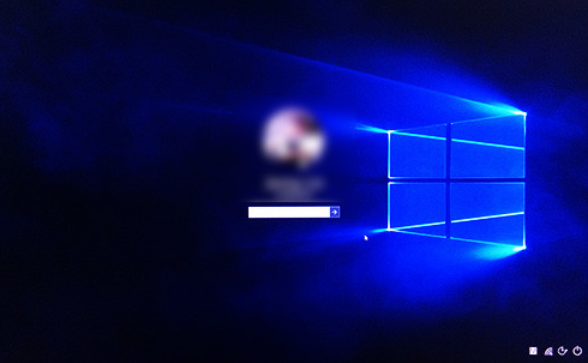
win8升级win10图-15
15,第一次进入需等应用配置

win10图-16
16,进入win10桌面
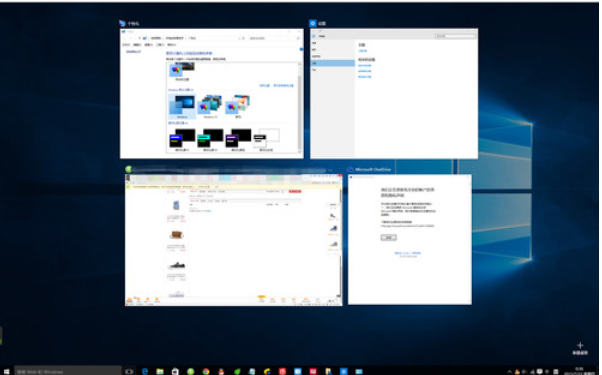
win8图-17
17,已经自动激活

win10图-18
以上就是电脑技术教程《技术编辑教您win8怎么升级win10》的全部内容,由下载火资源网整理发布,关注我们每日分享Win12、win11、win10、win7、Win XP等系统使用技巧!为你解答win8重装系统方法
怎么重装win8系统呢?在重装系统系统使用过程中难免有小伙伴因为一些错误的操作导致出现无法修复的系统故障.这时就可以根据下面所描述的重装win8系统的方法来进行重装.






